XAML-Debugging-Leiste in Visual Studio ausschalten
Der Debugging-Overlay für den "Live Visual Tree" und den "Live Property Explorer" kann stören. Daher ist es gut zu wissen, wie man ihn abschaltet.
Der Debugging-Overlay für den "Live Visual Tree" und den "Live Property Explorer" kann stören. Daher ist es gut zu wissen, wie man ihn abschaltet.
Mit dem "Live Visual Tree" und "Live Property Explorer" können Entwickler in Visual Studio während der Laufzeit einer XAML-basierten Benutzeroberfläche (WPF [1] oder Windows XAML [2]) den Aufbau des Bildschirms in einer Baumdarstellung sehen und einzelne XAML-Knoten auch verändern. Seit Visual Studio 2015 macht es Microsoft mit einer Overlay-Symbolleiste beim Debugging einer Anwendung einfach, diese Hilfsfenster zu steuern.
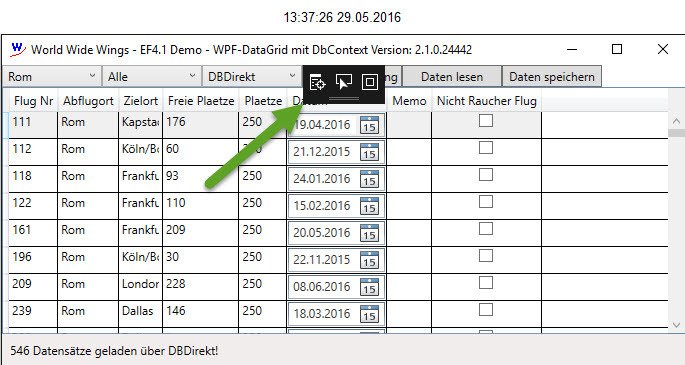
Leider kann dieses Overlay in der laufenden Anwendung stören. Man kann diese Overlay-Symbolleiste ausschalten.
Um die Overlay-Symbolleiste loszuwerden, muss man die Option "Show Runtime Tools in Application" ausschalten, die sich unter Tools | Debugging | General | Enable UI Debugging Tools for XAML versteckt.
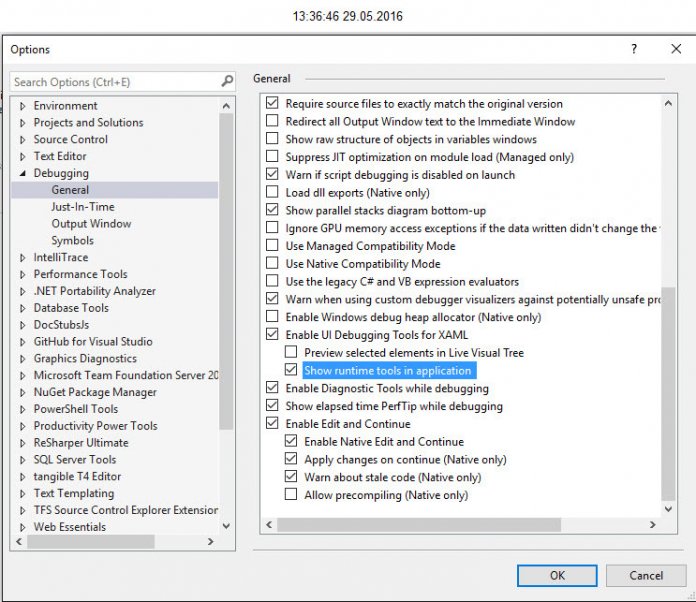
Leider findet die "Quick Launch"-Suche in Visual Studio die passende Option weder bei der Suche nach "XAML Debugging" noch nach "UI Debugging". ( [3])
URL dieses Artikels:
https://www.heise.de/-3221630
Links in diesem Artikel:
[1] http://www.dotnet-lexikon.de/Windows_Presentation_Foundation/lex/3718.aspx
[2] http://www.dotnet-lexikon.de/Windows_XAML/lex/8623.aspx
[3] mailto:hs@ix.de
Copyright © 2016 Heise Medien